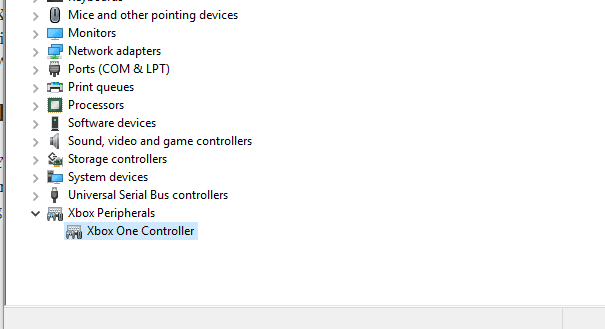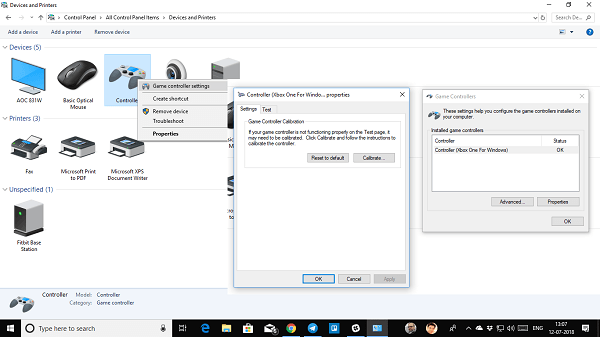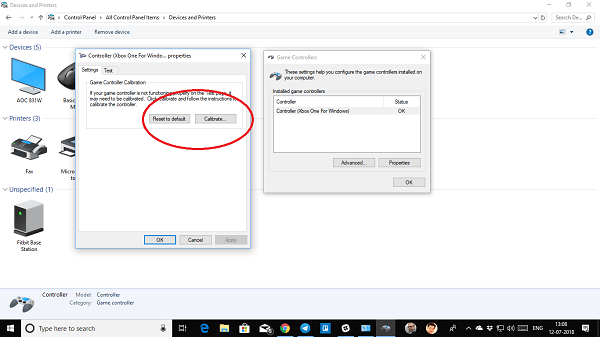Windows 10 PC soporta Controlador de juegos para Xbox . Puedes conectarlo a tu PC y jugar a juegos que lo soporten. También puede transmitir por secuencias los juegos de Xbox en el PC y utilizar el mando de juego para jugar si su consola Xbox One y su PC están muy lejos. Dicho esto, muchas veces el controlador no parece funcionar correctamente, y si este es tu caso, es posible que necesites calibrar el controlador de Xbox One en Windows 10. Esto es exactamente de lo que hablaremos en esta guía.
Calibrar el controlador de Xbox One
Usted sabrá si su controlador de juego de Xbox One necesita calibración cuando tenga problemas para jugar el juego en su PC. A veces el gatillo no se dispara a tiempo o hay algún problema con el eje del controlador. Todos ellos resultarán en movimientos aleatorios durante el juego.
Existen dos opciones en este proceso. O bien se puede restablecer para que el controlador vuelva a los valores predeterminados, o bien se puede intentar calibrar. Le sugerimos que lo haga más tarde primero.
- Conecta el controlador de la Xbox con tu PC usando el cable USB.
-
Para asegurarse de que el ordenador lo detecta, abra el Administrador de dispositivos. ( GANAR + X + M). Si no lo ve, haga clic con el botón derecho del ratón en su PC y escanee en busca de cambios en el hardware
- Abrir el Panel de control >Panel de control\Todos los elementos del Panel de control\Dispositivos e impresoras.
-
Haz clic con el botón derecho del ratón en el icono del Controller y selecciona las propiedades del controlador del juego
-
Tienes dos pestañas aquí:
- Primero le permite probar todos los botones y disparadores del controlador, y ver si están respondiendo.
-
En segundo lugar, le permite restablecer la configuración predeterminada o calibrar. Seleccionar más tarde
- Esto lanzará un asistente que calibrará los ejes de su controlador.
- Durante el proceso, le pedirá que pulse diferentes botones, a veces deje los ejes como están y así sucesivamente.
- Podrás ver un montón de instrucciones de rotación del eje X, del eje Z y del Dpad, y te llevará un poco de tiempo completarlo.
.
.
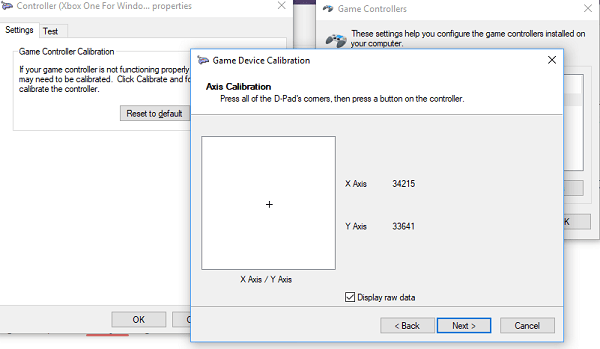
-
Una vez completado, ahora puede probar la primera pestaña que omitimos para ver si su controlador está correctamente calibrado

Si esto sigue sin funcionar, puede optar por reiniciar el controlador. Teníamos esa opción en Ajustes del mando del juego.
Esto debería resolver el problema de calibración con el controlador de Xbox One en un PC con Windows 10. En caso de que aún tengas problemas, puedes conectarte a una Xbox e intentar cambiar esta configuración también en Xbox One. Xbox One te permite mapear diferentes botones, y cambiarlos si estás acostumbrado a ese tipo de configuración.
Contenido Relacionado
[pt_view id=»1047b4eroy»]